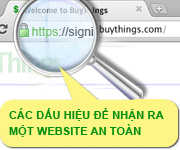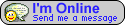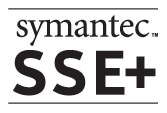Hướng dẫn triển khai SSL cho Vidyo Portal
Để triển khai SSL trên máy chủ chạy phần mềm Vidyo Portal, chúng ta thực hiện theo các bước sau đây:
1. Khởi tạo CSR:
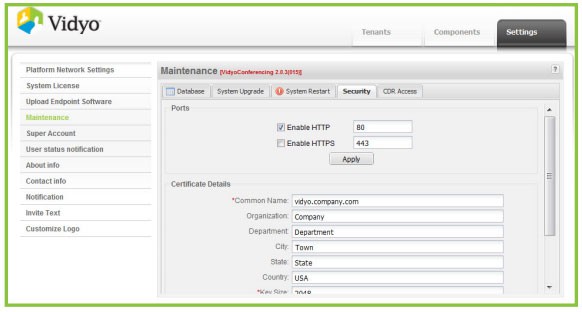
- Đăng nhập vào Vidyo Portal với quyền super admin.
- Trong tab Settings, chọn Maintenance, sau đó chọn tab Security.
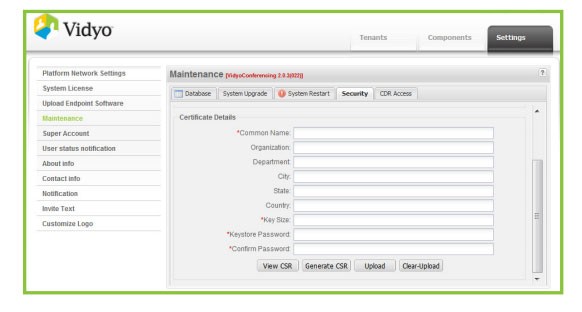
- Điền các thông tin cần thiết vào form "Certificate Derails" theo hướng dẫn sau:
- Common name: Nhập vào tên miền sẽ dùng cho Portal, ví dụ htth.company.com.vn
- Organization: Nhập tên tiếng Anh của doanh nghiệp trong giấy DKKD (hoặc tên tiếng Việt không dấu, nếu không đăng ký tên tiếng Anh)
- Department: Nhập IT Department
- City: Nhập Ho Chi Minh (hoặc Ha Noi, nếu công ty có trụ sở tại Hà Nội)
- State: Nhập Ho Chi Minh (hoặc Ha Noi)
- Country: Nhập VN (chữ in hoa)
- Keysize: Nhập 2048
- Keystore password: Nhập mật khẩu để bảo vệ cho bộ cert
- Nhấn nút "Generate CSR". Bạn sẽ nhận được thông báo xác nhận đã tạo xong CSR.
- Nhấn nút "View CSR". Màn hình sẽ hiện ra nội dung CSR vừa tạo.
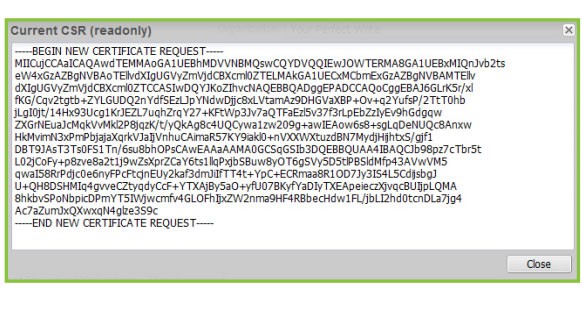
- Dùng NOTEPAD để copy và lưu thành một file đặt tên là certreq.txt.
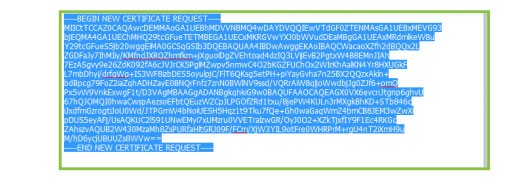
- Gửi file này cho Derasoft để tiến hành đăng ký chứng chỉ số.
2. Cài đặt chứng chỉ số SSL:
Sau khi hoàn tất các bước xác thực, khách hàng sẽ nhận được chứng chỉ số bao gồm các file sau đây: rootca.cer,
- Đăng nhập vào Vidyo Portal với quyền super admin.
- Trong tab Settings, chọn Maintenance, sau đó chọn tab Security.
- Nhấn nút Upload. Trong màn hình "Uploading Certificate", nhấn nút ![]() để chọn từng file. Lưu ý: Bạn cần phải chọn đúng thứ tự sau:
để chọn từng file. Lưu ý: Bạn cần phải chọn đúng thứ tự sau:
- Rootca.root
- Intermediate.inter
- Certificate.domain
Nếu upload không đúng thứ tự, quá trình tích hợp chứng chỉ số SSL sẽ thất bại. Khi đó bạn có thể nhấn nút "Clear Upload" và bắt đầu upload lại.
- Chọn checkbox "Enable HTTPS" và chọn port 443. Sau đó nhấn nút "Apply".
- Thử truy cập vào Vidyo Portal bằng giao thức https:// để kiểm tra.
- Đăng nhập vào Vidyo Portal, sau đó vào phần Security và bỏ chọn mục "Enable HTTP" để yêu cầu luôn chạy HTTPS.